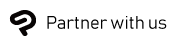功能列表(详细)
更新:2025年3月12日
密钥: :包含 ():包含一些限制 :未包含
| 功能 | DEBUT | PRO | EX | |
|---|---|---|---|---|
| 面板 | ||||
| 工具面板 | ||||
| 子工具面板 | ()*2 | |||
| 工具属性面板 | ||||
| 笔刷尺寸面板 | ||||
| 子工具高级选项面板 | ||||
| 色轮面板 | ||||
| 颜色滑块面板 | ||||
| 色板面板 | ||||
| 混色面板 | ||||
| 颜色历史记录面板 | ||||
| 中间色面板 / 近似色面板 | ||||
| 图层面板 | ||||
| 图层搜索面板 | ||||
| 图层属性面板 | ||||
| 导航器面板 | ||||
| 动画胶片面板 | ||||
| 时间轴面板 | ||||
| 道具库面板 | ||||
| 辅助视图面板 | ||||
| 素材面板 | ()*3 | |||
| 历史记录面板 | ||||
| 信息面板 | ||||
| 自动动作面板 | ||||
| 对齐/分布面板 (Ver. 2.0) | ||||
| 四面图面板 | ||||
| 快速访问面板 | ()*14 | |||
| 图层复合面板 (Ver. 3.0) | ()*24 | ()*24 | ||
| 工具滑块面板 (Ver. 3.1.0) | ||||
| 工具 | ||||
| 缩放工具 | ||||
| 移动工具 | 抓手 / 旋转 / 放大 / 缩小 | |||
| 操作工具 | 对象 / 选择图层 / 移动图层 / 移动网点图案 / 移动网格 / 透写台 / 编辑时间轴 | |||
| 选区工具 | 套索 / 矩形选框 / 椭圆选框 / 多边形套索 / 选取笔 / 选取擦 / 收缩选取 | |||
| 选择启动器 | ||||
| 选择启动器自定义 | ||||
| 魔棒工具 | ||||
| 吸管工具 | ||||
| 钢笔工具 *1 | ||||
| 铅笔工具 *1 | ||||
| 笔刷工具 | ||||
| 喷枪工具 *1 | ||||
| 修饰工具 | ||||
| 橡皮擦工具 | ||||
| 混色工具 | 混色、溶合 / 涂抹 / 画笔溶合 / 纤维渗化溶合 / 保留质感溶合 | |||
| 液化 | ||||
| 仿制图章 | ||||
| 填充工具 | 参照其他图层 / 仅参照编辑图层 / 圈涂 / 填缝笔(填充闭合区域) | |||
| 渐变工具 | ||||
| 等高线填充工具 | ||||
| 图形工具 | 描画直线 / 曲线、折线 / 连续曲线 / 贝兹曲线 / 套索填充 / 矩形 / 椭圆 / 多边形 | |||
| 速度线工具 | 稀疏速度线 / 浓密速度线 / 阴沉 / 雨水 | |||
| 集中线工具 | 稀疏集中线 / 密集集中线(曲线) / 密集集中线 / 活泼 / 破裂 | |||
| 格子框工具 | 矩形格子 / 折线格子 / 格子框笔 | |||
| 分割格子框组 / 分割框线 | ||||
| 尺子工具 | 直线尺 / 曲线尺 / 图形尺 / 尺规笔 / 参考线 / 透视尺 / 对称尺 | |||
| 鱼眼透视尺 (Ver. 2.0) | ||||
| 特殊尺(平行线 / 平行曲线 / 多重曲线 / 放射线 / 放射曲线 / 同心圆 / 参考线) | ||||
| 文本工具 | 文本 | ()*4 | ||
| 对白框工具 | 圆角对白框 / 椭圆对白框 /曲线对白框 / 对白框笔 / 对白框尾巴(正常) / 对白框尾巴(圆形) | |||
| 闪光工具 | 单色闪光 / 闪光 / 密集闪光、高密集中线 / 烟花 | |||
| 修正线工具 | 锚点 / 拉伸矢量线、简化矢量线 / 连接矢量线 / 调整线宽 / 重描修正矢量线 / 重描修正矢量线宽 | |||
| 清理杂点工具 | 清理杂点 / 补充填色 / 选择杂点 | |||
| 图层 | ||||
| 栅格图层 | ||||
| 矢量图层 | ||||
| 3D图层 | ||||
| 图像素材图层 | ||||
| 渐变图层 | ||||
| 填充图层 | ||||
| 修正图层 | 亮度/对比度 / 色相/饱和度/明度 / 色调分离 / 反向渐变 / 色阶 / 曲线 / 色彩平衡 / 二值化 | |||
| 渐变映射 | ||||
| 格子框图层 | ||||
| 选区图层 | ||||
| 对白框和文本图层 | ()*5 | |||
| 文件对象图层 | ||||
| 光泽图层 | ||||
| 笔刷 | ||||
| 逼真的混合 (Ver. 2.0) | ||||
| 双重笔刷 | ()*22 | |||
| 颜色变化 | ()*22 | |||
| 添加多个笔刷笔尖形状 | ||||
| 导入Photoshop笔刷(扩展名:.abr) | ||||
| 窗口和显示功能 | ||||
| 将画布旋转到任意角度 / 垂直或水平翻转画布 | ||||
| 放大 / 缩小 / 平滑连续缩放(0.8–3200%) | ||||
| 以打印尺寸查看 | ||||
| 显示尺子/参考线 | ||||
| 显示网格 | ||||
| 显示裁切标记 | ||||
| 显示透明网格 | ||||
| 重置或切换工作区 | ()*6 | |||
| 可自定义的工具栏 | ||||
| 隐藏标题栏 / 隐藏菜单栏 | ||||
| 以CMYK颜色显示 | ||||
| 窗口颜色主题设置 | ||||
| 颜色设置(颜色选取器) | ()*10 | |||
| 编辑 | ||||
| 智能平滑 | ||||
| 清除网点(先行预览) | *16 | |||
| 填充 | ||||
| 自动上色(先行预览) | *16 | *16 | *16 | |
| 描边 | ||||
| 模糊选区 | ||||
| 快速蒙版 | ||||
| 色调调整 | 亮度/对比度 / 色相/饱和度/明度 / 色阶 | |||
| 曲线 / 色调分离 / 反向渐变 / 色彩平衡 / 二值化 | ||||
| 渐变映射 | ||||
| 导入Photoshop渐变文件(扩展名:.grd) | ||||
| 颜色参考 (Ver. 3.0) | ||||
| 变换 | 缩放/旋转 / 缩放 / 旋转 / 自由变换 / 歪曲 / 平行歪曲 / 透视歪曲 / 垂直翻转 / 水平翻转 | |||
| 网格变形 | ||||
| 人偶变换 (Ver. 4.0) | ||||
| 保存画布的旋转 | ||||
| 更改图像分辨率和画布大小 | ||||
| 将图像添加到素材 | ||||
| 屏幕拾色 | *12 | *12 | *12 | |
| 自动阴影 (Ver. 2.0) | *10 | |||
| 图层 | ||||
| 不透明度设置 | ||||
| 对文件夹中的图层进行排序 | ||||
| 合并图层 | ||||
| 边缘厚度和颜色的设置 | ||||
| 滤色网点 | ||||
| 水彩边界 | ||||
| 图层颜色 | ||||
| 混合模式 | 正常 / 变暗 / 正片叠底 / 颜色加深 / 线性加深 / 减去 / 变亮 / 滤色 / 颜色减淡 / 颜色减淡(发光) / 线性减淡(添加) / 线性减淡(发光) / 叠加 / 柔光 / 强光 / 差值 / 亮光 / 线性光 / 点光 / 实色混合 / 排除 / 颜色变暗 / 颜色变亮 / 分割 / 色相 / 饱和度 / 颜色 / 亮度 / 穿透 | |||
| 纹理效果 | ||||
| 图层蒙版 | ||||
| 将尺子链接到图层 | ||||
| 图层设置 | 设置为参照图层 | |||
| 创建剪贴蒙版 | ||||
| 锁定图层 | ||||
| 锁定透明区域 | ||||
| 草稿属性设置 | ||||
| 从图层载入选区 | ||||
| 转换图层 | 将栅格图层转换为矢量图层 | |||
| 栅格化图层 | ||||
| 将图像转移到下层 | ||||
| 矢量 | ||||
| 更改笔刷笔尖形状 / 笔刷尺寸 / 边线颜色 | ||||
| 使用锚点编辑线 | ||||
| 移动、添加和删除锚点 / 切换角点 | ||||
| 调整线宽和浓度 | ||||
| 矢量吸附 / 连接矢量线 | ||||
| 重描修正矢量线宽 / 重描修正矢量线 | ||||
| 显示矢量中心线 | ||||
| 以SVG格式拷贝矢量 | ||||
| 滤镜 | ||||
| 模糊 | 模糊 / 模糊(强) / 高斯模糊 / 平滑 | |||
| 旋转模糊 (Ver. 2.0) | ||||
| 径向模糊 / 移动模糊 | ||||
| 镜头模糊 (Ver. 4.0) | ||||
| 锐化 | 锐化 / 锐化(强) | |||
| 取消锐化蒙版 | ||||
| 效果 | 去除Jpeg杂色 / 马赛克 / 插画风格 | |||
| 铅笔画风格 (Ver. 3.0) | ||||
| 胶片 (Ver. 3.0) | ||||
| 色差(色偏) (Ver. 3.0) | ||||
| 杂色 (Ver. 3.0) | ||||
| 法线映射 (Ver. 3.0) | ||||
| 水晶 (Ver. 4.0) | ||||
| 歪曲 | 拉伸 / 波 / 曲面投影 / 极坐标转换 / 锯齿 / 波形 / 漩涡 / 鱼眼镜头 | |||
| 镜头失真滤镜 (Ver. 2.0) / 全景天球 (Ver. 2.0) | ||||
| 描画 | 柏林噪声(云模式) | |||
| 修正 | 调整线宽 | |||
| 清理杂点 | ||||
| 快速滤镜 (Ver. 3.2.0) | 应用于当前图层 | |||
| 应用到全体 | ||||
| 滤镜库 (Ver. 3.2.0) | 应用于当前图层 | |||
| 应用到全体 | ||||
| 文本 | ||||
| 文本工具 | () | |||
| 变换(缩放/旋转、缩放、旋转、平行歪曲、缩放旋转/平行歪曲) | ||||
| 行距设置 | ||||
| 支持字距 / 斜体 / 轮廓字符 | ||||
| 从文件添加字体 | ||||
| 混合字体(文本样式设置) | ||||
| 字符列表(选择并插入外部字符和符号) | ||||
| 添加字符读取 | ||||
| 行内输入 | ||||
| PSD文本图层导出 | ||||
| 故事编辑器 | ||||
| 创建支持功能 | ||||
| 为创作者提供支持的3D素描人偶 | 更改3D素描人偶的头身比/体型 | |||
| 在人体运动范围内添加自然姿势 | ||||
| 直观的手部姿势 | ||||
| 轻松创建漫画风格的透视图 | ||||
| 从列表中选择和更改姿势和角度 | ||||
| 导入姿势素材(.pep) | ||||
| 添加体型素材 | ||||
| 为创作者提供支持的3D背景模型 | 从列表中选择和更改布局和角度 | |||
| 使用3D基础模型创建背景和对象 | ||||
| 将人物、家具、小物品和全景天球放置在3D背景中 | ||||
| 使用3D角色进行简单绘图 | 导入3D角色并设置姿势 | |||
| 更改面部表情、发型、服饰和配饰 | ||||
| 3D头部模型 (Ver. 2.0) | *10 | |||
| 3D对象素材注册 (Ver. 2.2) | ||||
| 手势扫描器 (Ver. 2.0) | ||||
| 姿势扫描器(图像)(先行预览) | *16 | *16 | *16 | |
| 使用QUMARION操作和摆放3D绘图模型 | *12 | *12 | *12 | |
| 将2D图像转换为线条和色调 | ||||
| 将3D图像转换为线条和色调 | ||||
| 3D布局 | 3D吸附 / 对齐副本 | |||
| 3D渲染设置 | ||||
| 3D物理设置 | ||||
| POSEMANIACS集成 (Ver. 3.0) | ||||
| 管理多页作品 | ||||
| 页面管理器 | ||||
| 以双页跨页或单页形式查看 / 对齐裁剪标记 | ||||
| 更改装订位置和起始页 | ||||
| 页码和页面编号的设置 | ||||
| 管理作品信息 | ||||
| 页面文件名称排序 | ||||
| 团队制作 | ||||
| 管理协作 | *12 | |||
| 导出多页 | ||||
| 打印多页 | *12 | |||
| 同人志的打印支持 | ||||
| 条漫功能 | 导出条漫 页面显示方法 基本作品设置 |
()*11 | ()*11 | |
| 删除区域 / 在画布上插入区域 (Ver. 2.0) | ||||
| 以Kindle格式导出 | *17 | |||
| EPUB输出 | ||||
| 导入和导出PDF | ||||
| 动画插画和动画 *7 | ||||
| 摄像机运动 | ||||
| 创建和编辑关键帧 | ||||
| 函数曲线 | ||||
| 透写台 | ||||
| 创建和编辑时间轴 | ||||
| 洋葱皮视图 | ||||
| 创建和编辑时间轴和轨道标签 | ||||
| 为移动插图创建模板 | ||||
| 创建或导入动画模板 | ||||
| 导出序列图像、GIF动画、动画贴纸(APNG)和影片 | ||||
| 导入和导出音频 | ||||
| 输出动画胶片和律表信息 | ||||
| OpenToonz场景文件 | *12 | |||
| 移动帧时播放音频 (Ver. 3.0) | ||||
| 其他 | ||||
| 编辑在ibisPaint中创建的文件 | ||||
| 从扫描仪导入图像 | *12 | *12 | *12 | |
| 摄像机 | *13 | *13 | *13 | |
| 打印 | *12 | *12 | *12 | |
| 无障碍发布和下载素材的在线平台 | *15 | *15 | *15 | |
| 自动动作 | ||||
| 同伴模式 | ||||
| 兼容CLIP STUDIO TABMATE 2 (Ver. 3.0) | *23 | *23 | *23 | |
| 兼容CLIP STUDIO TABMATE | *19 | *19 | *19 | |
| 兼容Tab-Mate Controller | *12 | *12 | *12 | |
| 兼容QUMARION | *12 | *12 | *12 | |
| 支持触控*9 | ||||
| 图层模板 / 画框模板 | ||||
| 备份和恢复软件设置*8 | ||||
| 调节笔压设置 | ||||
| 兼容Surface Dial *17 | ||||
| 兼容Sidecar *18 | ||||
| 画布恢复(自动保存) | *25 | *25 | *25 | |
| 与东映动画数字律表信息链接 *20 | ||||
| 缩时摄影 | ||||
- *1 Manga Studio中提供的减淡和加深工具产生的效果可以通过设置钢笔、铅笔、喷枪或渐变工具的混合模式来实现。
- *2 “创建自定义子工具”、“导入/导出子工具”和“将子工具添加到素材”选项在DEBUT中不可用。
- *3 “将图像添加到素材”在DEBUT中不可用。
- *4 某些功能在DEBUT中不可用。有关更多详细信息,请参阅文本部分。
- *5 对白框图层在DEBUT中不可用。
- *6 切换工作区在DEBUT中不可用。
- *7 在PRO和DEBUT中可以制作长达24帧的动画(3秒长,每秒8帧)。
- *8 需要Clip Studio账户才能备份或恢复软件设置。
- *9 需要一台运行Windows 8.1或更高版本的支持触控的电脑,或一台iPad、iPhone、Samsung Galaxy、Android或支持触控的Chromebook设备。
- *10 某些功能在DEBUT中不可用。
- *11 某些功能在PRO/DEBUT中不可用。
- *12 在iPad、iPhone、Galaxy、Android或Chromebook版本上不可用。
- *13 在Windows或macOS版本上不可用。
- *14 仅在智能手机上可用。
- *15 某些功能在iPad、iPhone、Galaxy、Android或Chromebook版本上不可用。
- *16 此功能将图像传输到安装了AI模块的服务器,然后该服务器会自动处理图像。如需使用此功能,需要网络连接。
- *17 仅在Windows版本上可用。
- *18 仅在macOS版本上可用。
- *19 在iPad、iPhone或Chromebook版本上不可用。
- *20 仅在Windows和iPad版本上可用。
- *21 导入的Photoshop笔刷的绘制结果可能与Photoshop的绘制结果不同。
- *22 工具属性面板中显示的功能在DEBUT上可用。
- *23 您必须打开蓝牙功能才能让您的操作系统使用它。您还需要为macOS、iOS/iPadOS启用蓝牙访问权限。对于Android OS 11或更低版本的设备,您还需要位置信息权限和访问权限,而对于Android OS 12或更高版本,则需要附近设备的权限。
- *24 您无法在Debut或Pro中创建图层复合,但可以编辑和保存带有图层复合的现有clip文件,而不会丢失图层复合数据。如果通过添加图层在不支持的等级中编辑文件,则图层将在设置的图层复合中隐藏。
- *25 自动保存在Windows/macOS上不可用。画布恢复在智能手机版本中不可用。